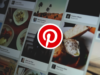Come creare una bacheca online personale
Il tuo collega di lavoro ti sta facendo impazzire visto che, per l'ennesima volta ha dimenticato di leggere gli appunti che gli hai inviato e di controllare i link che gli hai mandato come istruzioni per aiutarlo a svolgere la mansione che gli è stata assegnata. Se invece vai a scuola o sei all'università, immagino che le cose non siano per te facili: quando si tratta di svolgere lavori di gruppo, nessuno dei tuoi compagni è in grado di gestire i compiti assegnati seguendo le scadenze o le istruzioni.
Come dici? Le cose stanno proprio in questo modo e è per questo motivo che vorresti creare una bacheca online? Beh, lo capisco, probabilmente sei abituato ai tempi in cui, per lavorare di gruppo bastava riunirsi attorno a un tavolo e, per alzata di mano, sentire le idee dei partecipanti alla “riunione” e appuntare quelle valide alla bacheca. In realtà, adesso, con l'avvento di Internet è tutto più facile e, con gli strumenti giusti, potrai ritrovare il tuo equilibrio nel lavoro di squadra.
Tutto quello che devi fare è metterti seduto comodo in modo da prenderti qualche minuto di tempo libero per leggere questo tutorial. Sto per spiegarti come creare una bacheca online in cui pubblicare note, appunti, video, foto e audio da condividere con chi vuoi. Sei curioso di saperne di più? Allora iniziamo subito, ti auguro una buona lettura e un buon lavoro.
Indice
Come creare una bacheca Virtuale
Vediamo i migliori servizi per creare una bacheca virtuale che sono anche semplici da usare, immediati e che possano regalare risultati soddisfacenti.
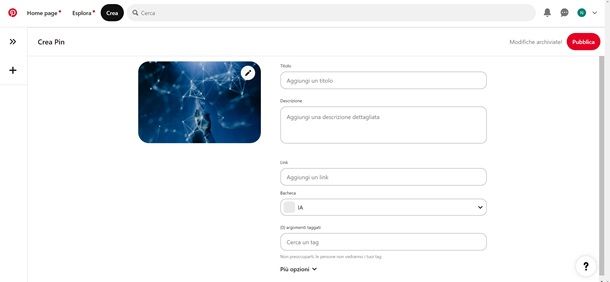
Vuoi sapere come creare una bacheca su Pinterest? Niente di più semplice, bastano davvero una manciata di minuti per fare un lavoro eccellente. Di questo servizio esiste sia il portale Web, che l'app per Android (disponibile anche su store alternativi) e iOS/iPadOS, quindi andiamo con ordine partendo con la spiegazione dalla pagina Web.
La prima cosa che ci tengo a sottolineare è che Pinterest è un portale gratuito, quindi non dovrai spendere un centesimo per ottenere la tua bellissima bacheca. Detto questo, la prima cosa da fare è collegarti alla pagina principale di Pinterest per poi premere sul pulsante Registrati che trovi in alto a destra.
Qui ti viene offerta la possibilità di registrarti tramite mail, password e data di nascita oppure associando l'account Google tramite l'apposito pulsante che trovi in basso. Una volta che hai creato il profilo, premi il pulsante Avanti, scegli il tuo sesso e premi su Avanti, la tua lingua insieme al paese dove vivi e premi ancora Avanti, infine inizia a definire i tuoi interessi tra le opzioni che trovi a schermo e avendo cura di sceglierne almeno 5, in modo che ti possa essere mostrato qualcosa di pertinente con essi, infine premi sul pulsante Scopri il tuo feed.
Adesso hai un profilo funzionante con un feed vivo, ma ancora non hai una bacheca tua.Per iniziare a generarla devi postare dei contenuti e, per farlo, premi il pulsante Crea per poi trascinare un file (foto o video) in pagina per caricarlo, oppure premi sulla casella dell'inserimento del file e sceglilo dalla memoria del tuo PC.
Adesso che è caricato è tempo di dargli del contesto. A destra noterai che ci sono gli spazi per inserire titolo, descrizione, un link (che può portare anche a un tuo sito), la bacheca e aggiungere dei tag inerenti al contenuto. Proprio sull'opzione della scelta della bacheca è bene soffermarsi un attimo. Su Pinterest puoi creare molteplici bacheche, magari con tipologie di contenuti diversi o altre variabili che lascio scegliere a te.
Il punto da ricordare è sempre quello di mettere il contenuto giusto nella bacheca giusta e, in caso, crearne una apposita. Per farlo, dopo aver premuto sul menu a tendina Bacheca, premi sul pulsante Crea bacheca e dalle quindi un nome. Se vuoi puoi mantenerla segreta e invisibile al pubblico apponendo la spunta alla casella in basso, ma te lo sconsiglio se il tuo obiettivo è avere una bacheca pubblica sul Web.
Quando hai finito, premi sul pulsante Pubblica per pubblicare questo contenuto. Ora hai la tua bacheca con un contenuto al suo interno, ma per renderla più bella e facile da scoprire, ti consiglio di pubblicare altri contenuti nella medesima con la procedura che abbiamo appena visto e avendo cura di scegliere la bacheca giusta. Puoi vedere le tue bacheche premendo sulla tua icona profilo e, successivamente, scegliere una delle bacheche disponibili per vedere cosa contiene.
Se operi da mobile devi invece aprire l'app, premere sul menu Crea in basso, per poi scegliere se creare un Pin (ovvero un post) da aggiungere a una bacheca, oppure creare la bacheca stessa. Da qui in avanti la procedura è speculare a quella Web dato che, creando un Pin, avrai comunque la possibilità di creare una bacheca in fase di creazione del post.
Da segnalare inoltre l'esistenza dell'estensione per browser di Pinterest, disponibile per Chrome (e altri browser basati su Chromium, come Edge) e Firefox, la quale ti permette di salvare in un clic con il pulsante Save i contenuti che trovi in giro per Internet e di vederli poi in un secondo momento per lavorare su ciò che ti ha inspirato. Per maggiori dettagli su come usare Pinterest, ti lascio alla mia guida sul tema.
Raindrop
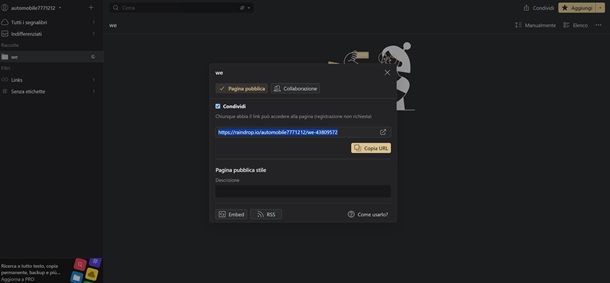
Se quello che vuoi creare è una bacheca di contenuti e siti importanti che sei andato a pescare qua e là, in modo tale da tenerli sempre sotto mano, puoi usare Raindrop. Si tratta di un servizio di base gratuito ma disponibile anche a pagamento con funzioni aggiuntive a partire da 3,66 euro/mese.
Disponibile come servizio Web, ma anche come app per Android (disponibile anche su store alternativi) e iOS/iPadOS o come estensione per il browser (Chrome, altri browser basati su Chromium e Firefox), puoi salvare qualunque sito che puoi desiderare e averlo sempre a portata di mano. La prima cosa da fare per usare Raindrop è ovviamente collegarsi questa pagina del servizio e creare un profilo.
Per farlo puoi inserire nome utente, email e password, oppure scegliere di associare il profilo Google o Apple. Una volta creato il profilo, dalla tua bacheca puoi aggiungere qualunque segnalibro semplicemente premendo sul pulsante della stella e incollando l'URL di qualunque sito o pagina su Internet. Premendo invece sul menu a tendina a fianco, potrai caricare un file da salvare come contenuto sulla bacheca.
In questo modo tale post verrà posizionato nella cartella Tutti i segnalibri ma puoi crearne altre più specifiche pigiando sul pulsante + accanto al tuo nome in alto e dando un nome alla cartella stessa. Una volta creata, puoi posizionarti dentro la cartella e premere da lì il pulsante Aggiungi per aggiungere siti. Solo creando queste cartelle chiamate Raccolte potrai poi condividerne il contenuto andando sul pulsante Condividi che trovi in alto, per poi scegliere una delle opzioni di condivisione che preferisci.
Se usi l'estensione di Raindrop invece, ti basterà scaricarla (userò Google Chrome per illustrare i passaggi) e premere sull'icona del puzzle nella barra in alto e sulla icona della puntina accanto a Raindrop per fissarlo nella barra in alto. Navigando, potrai poi premere sull'icona per salvare la pagina che stai visualizzando tramite browser dandole un nome e premendo il pulsante Salva dalla finestrella che appare.
Se usi Raindrop dall'app il funzionamento è uguale alla versione Web. Qui infatti dovrai premere sul pulsante + e incollare l'URL del sito nell'apposito spazio premendo il pulsante Aggiungi segnalibro per salvare il contenuto nella tua bacheca. Inoltre, quando navighi dal browser mobile, puoi premere sul pulsante di condivisione della pagina per trovare, tra le opzioni per condividere, l'icona di Raindrop. Pigiandola, potrai aggiungere tale pagina alla bacheca che desideri.
Google Keep
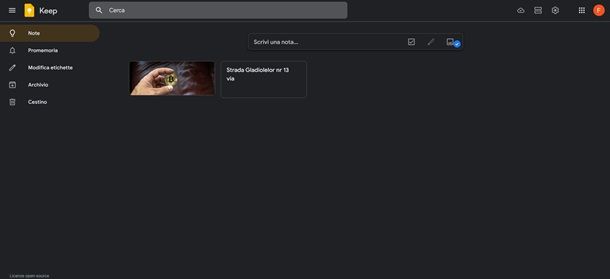
Tra le piattaforme per creare delle bacheche online vi è anche il popolare sito Internet Google Keep che, sviluppato da Google ti permetterà di appuntarti promemoria testuali o multimediali in modo semplice e immediato.
Per utilizzare Google Keep basta solitamente disporre di un account Google e, una volta che ti sarai collegato sul suo sito Internet ufficiale, usare l'app per Android (disponibile anche su store alternativi) e iOS/iPadOS o l'estensione per Chrome (e altri browser basati su Chromium). Qui dovrai effettuare l'accesso con lo stesso per incominciare a utilizzare questa piattaforma per scrivere annotazioni e condividere appunti.
Tutto quello che dovrai fare per creare delle nuove note attraverso la piattaforma Google Keep è scrivere il testo dei tuoi appunti all'interno del campo di testo Scrivi una nota.
Una volta che il cursore sarà posizionato nella barra di scrittura, ti appariranno delle icone per inserire collaboratori, personalizzare il post o aggiungere altri elementi accessori. Oppure premere sul pulsante con il simbolo della galleria multimediale per caricare dal tuo computer un elemento di tipo multimediale e dare vita a una nota con immagine.
Questo servizio si presenta con funzionalità basilari ed è perfetto per chi ha bisogno di prendere appunti in poco tempo; è anche possibile fare clic sul pulsante con il simbolo di una penna per disegnare e prendere appunti realizzando schemi e disegni.
Nel caso in cui volessi condividere con un'altra persona la nota da te realizzata ti basterà premere sul pulsante con il simbolo di un omino che vedrai apparire quando sposterai il cursore del mouse in corrispondenza della nota che hai creato.
Potrai così digitare l'indirizzo email di una persona per invitarla alla visualizzazione della nota realizzata. La piattaforma Google Keep offre anche la funzionalità di promemoria attraverso la quale potrai impostare un avviso personalizzato.
Inoltre è molto interessante sottolineare la possibilità di utilizzare Google Keep sotto forma di estensione per browser Google Chrome oltre che come applicazione per dispositivi Android e iOS. Dall'app, oltre all'utilizzo normale potrai aggiungere pagine Web alla tua bacheca tramite il pulsante di condivisione e pigiando poi sull'icona di Keep (o prima su Altro e poi su Keep) per aggiungerli direttamente.
Altri servizi per creare una bacheca online personale
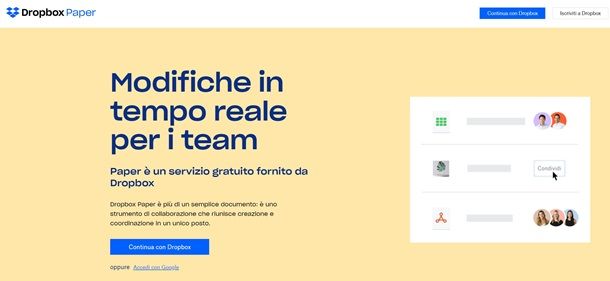
Hai provato i servizi che ti ho indicato nel corso di questo tutorial per creare una bacheca online dove appuntare i tuoi promemoria e le tue annotazioni, ma non hai ancora trovato il servizio perfetto per le tue esigenze?
- Padlet (Web/Windows/macOS/Android/iOS/iPadOS) — un portale Web che permette di creare facilmente delle bacheche davvero belle e funzionali. Ha un piano gratuito che mette a disposizione 20 MB di memoria, altrimenti ci sono i piani premium a partire da 6,99 euro/mese.
- OneNote (Web/Android/iOS/iPadOS) — Si tratta di un servizio Web dalle funzionalità simili a quelle dei servizi precedentemente elencati. OneNote è infatti la piattaforma per la gestione dei propri appunti e delle proprie annotazioni sviluppata da Microsoft tramite la quale è possibile collaborare con altri utenti attraverso la condivisione delle stesse. Maggiori info qui.
- Dropbox Paper (Web/Android/iOS/iPadOS) — Dropbox Paper è un servizio che, sviluppato dal team della nota piattaforma di cloud storage Dropbox, ti permetterà di scrivere documenti e annotazioni finalizzati alla collaborazione e alla condivisione degli stessi con altri utenti.

Autore
Salvatore Aranzulla
Salvatore Aranzulla è il blogger e divulgatore informatico più letto in Italia. Noto per aver scoperto delle vulnerabilità nei siti di Google e Microsoft. Collabora con riviste di informatica e cura la rubrica tecnologica del quotidiano Il Messaggero. È il fondatore di Aranzulla.it, uno dei trenta siti più visitati d'Italia, nel quale risponde con semplicità a migliaia di dubbi di tipo informatico. Ha pubblicato per Mondadori e Mondadori Informatica.